Non c'è dubbio che tu abbia riscontrato questo problema e, poiché sei un veterano nell'uso dell'iPhone, potresti sapere molte cose che altri che sono nuovi all'iPhone non sanno, incluso il trasferimento dei messaggi sul nuovo iPhone da quello vecchio Uno di noi potrebbe essere preoccupato di perdere i propri dati, in particolare i messaggi, ma non preoccuparti, il processo di trasferimento dei messaggi, soprattutto dal vecchio iPhone a quello nuovo, è semplice e veloce utilizzando i metodi menzionati di seguito.
![]()
Trasferisci i messaggi utilizzando la sincronizzazione iCloud
Grazie ad iCloud, non dovrai perdere molto tempo a trasferire tutti i tuoi messaggi. Usare la sincronizzazione iCloud è uno dei modi più semplici per trasferire messaggi sul tuo nuovo iPhone. Proprio come foto, contatti, note e altri dati, i messaggi possono essere sincronizzati su altri dispositivi utilizzando lo stesso account iCloud, incluso il tuo nuovo iPhone.
Per attivare la sincronizzazione iCloud sul tuo vecchio iPhone, segui questi passaggi:
◉ Apri Impostazioni e accedi al tuo account Apple in alto.
◉ Accedi a iCloud e seleziona "Mostra tutto" dal menu seguente.
◉ Clicca su "Messaggi in iCloud" e attiva l'opzione "Utilizza su questo iPhone".
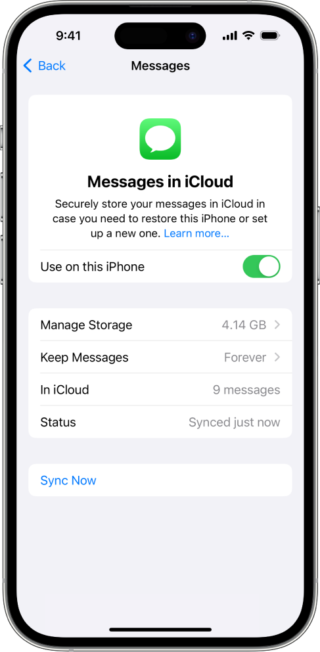
◉ Quindi accedi utilizzando lo stesso account iCloud sul nuovo iPhone e sincronizza i messaggi seguendo gli stessi passaggi.
◉ Attendi qualche istante e i tuoi messaggi verranno trasferiti sul nuovo iPhone.
Ripristina i messaggi utilizzando il backup iCloud
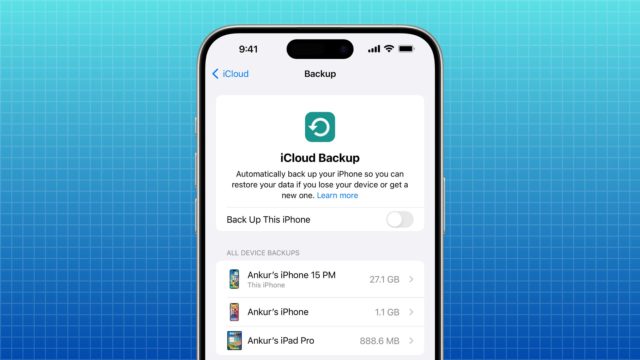
Se non hai ancora configurato il tuo nuovo iPhone, puoi creare un backup iCloud sul tuo vecchio iPhone e ripristinarlo sul nuovo dispositivo. Questo metodo ti consente di trasferire tutti i tuoi dati, compresi i messaggi, dal vecchio iPhone in una volta sola.
Per creare un backup iCloud sul tuo vecchio iPhone:
◉ Apri Impostazioni e tocca il tuo nome o il tuo account Apple in alto.
◉ Vai su iCloud > Backup iCloud o Backup iCloud.
◉ Attiva l'opzione "Esegui il backup di questo iPhone" e fai clic sull'opzione "Esegui il backup adesso" di seguito.
◉ Questo processo potrebbe richiedere del tempo, a seconda della dimensione dei tuoi dati.
Una volta completato il backup, inizia a configurare il tuo nuovo iPhone. Segui i passaggi iniziali nella schermata di configurazione e scegli Ripristina da backup iCloud nella pagina App e dati. Inserisci le informazioni del tuo account Apple e scegli il backup iCloud più recente.
Attendi il completamento del processo di ripristino e i tuoi messaggi verranno visualizzati sul nuovo iPhone. Se lo desideri, puoi quindi scegliere di eliminare i messaggi dal tuo vecchio iPhone.
Recupera i messaggi utilizzando un PC o un Mac
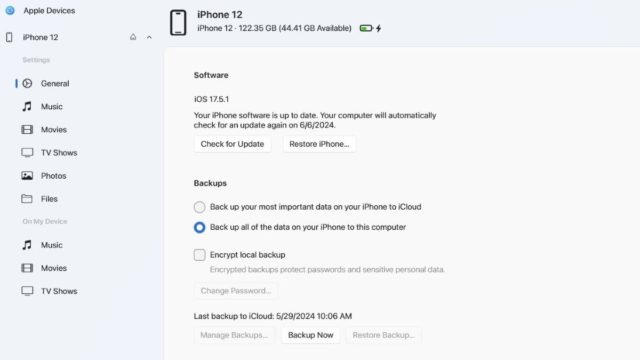
Un altro modo per trasferire i messaggi sul nuovo iPhone è ripristinare un backup dell'iPhone creato sul computer. Simile al metodo precedente, questo processo recupererà tutti i dati del tuo iPhone, inclusi i tuoi messaggi.
Per eseguire il backup dei dati sul tuo vecchio iPhone, segui questi passaggi:
◉ Collega il vecchio iPhone al computer utilizzando un cavo. Se ti connetti per la prima volta, apparirà la finestra Trust Computer. Fai clic su "Trust" sul tuo iPhone e inserisci il tuo passcode.
◉ Apri un programma Apparecchi Apple Su un PC Windows o Finder su un Mac.
◉ Seleziona il tuo iPhone dal pannello di sinistra e vai alla scheda "Generale".
◉ Scegli "Esegui il backup di tutti i dati del tuo iPhone su questo computer" e premi il pulsante "Esegui il backup adesso".
◉ Seleziona se desideri crittografare i dati o non andare avanti.
◉ Attendi il completamento del backup, quindi collega il nuovo iPhone allo stesso computer. Scegli "Ripristina iPhone" questa volta e tutti i tuoi dati di backup, inclusi i messaggi, verranno ripristinati sul nuovo iPhone.
Tutto ruota attorno al processo di trasferimento dei messaggi sul nuovo iPhone, che dovrebbe essere facile, semplice e non richiedere molto tempo, indipendentemente dal metodo scelto.
Fonte:

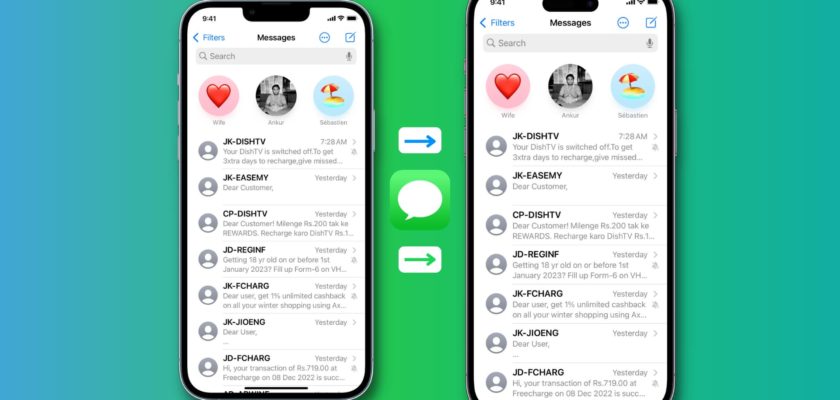
C'è una cosa bellissima che puoi copiare una copia di backup, anche se ha una dimensione di un terabyte, gratuitamente, senza abbonamento, tramite la funzione Trasferisci su un nuovo iPhone Vai su Impostazioni, quindi Generali, quindi Ripristina, quindi Trasferisci su un nuovo iPhone, ma secondo le mie informazioni te lo danno tre volte all'anno, quindi naturalmente non scomparirà. Usi questa funzione a meno che non la trasferisci su un secondo telefono. La copia sarà lì per un periodo di 21 giorni e tutti i dati verranno copiati come se fossi un abbonato a iCloud Come recuperare la copia di backup una volta completate alcune impostazioni di attivazione nel nuovo iPhone Ti arriva da dove desideri trasferire i dati trasferisci i dati o, se lo desideri, non utilizzare mai iCloud per sincronizzare i dati. Scegli Trasferisci da iPhone a iPhone più velocemente. La cosa bella è questa il messaggio arriva a tutti i telefoni anche se non hanno una SIM card. Allo stesso modo le chiamate possono essere restituite a qualsiasi telefono. Il messaggio può essere letto da qualsiasi telefono ma non potrete chiamare né rispondere se non sul telefono principale. Sono rimasto scioccato dopo aver visto il numero di caratteri. Mi è sembrato di aver scritto un articolo sul sito. Il numero di caratteri che ho raggiunto finora è di circa 1000. Dai, a Dio piacendo, trarrai beneficio dalle mie informazioni Capodanno.
Ciao. Vorrei che potessi fornirci un modo per trasferire l'account e i dati di WhatsApp tra Android e iPhone o viceversa. Non ho ancora trovato una soluzione al problema di cui soffrono molti. Grazie mille per quello che offri
Benvenuto, Ibrahim 🙌🏼 Per trasferire dati da WhatsApp tra Android e iPhone o viceversa, devi utilizzare un'applicazione esterna come “Dr.Fone” o “iCareFone for WhatsApp Transfer”. Queste applicazioni hanno il vantaggio di trasferire i dati direttamente da un dispositivo all'altro. Ma dovresti sapere che queste applicazioni sono solitamente a pagamento. Speriamo che questa risposta ti abbia aiutato e ti ringraziamo per la fiducia in iPhoneIslam 😊📱